https://www.tenorshare.kr/android-tips/android-download-mode.html
안드로이드 다운로드 모드를 진입하거나 해제하는 방법
안드로이드(Android) 스마트폰 또는 태블릿을 오랫동안 사용하고 있다면 안드로이드 장치의 다양한 부팅 모드, 즉 안전 모드, 복구 모드, 패스트부트(Fastboot) 모드 등에 대해 들어 보셨을 것입니다.
www.tenorshare.kr
https://www.androidsettings.net/
Android Settings - Customize Your Android Device
How to customize your android devices ? This website provides you a detailed information about factory reset, hard reset, soft reset, recovery mode, safe mode, etc.
www.androidsettings.net
https://twrpupdate.com/root-lg-q51/
How To Root LG Q51 Device? - TWRP UPDATE
You can root LG Q51 Android device with and without PC. After that you can install twrp recovery on LG Q51.
twrpupdate.com
https://twrpupdate.com/unlock-bootloader-of-lg-q51/
How To Unlock LG Q51 Bootloader? [Official Way] - TWRP UPDATE
Successfully unlock LG Q51 Bootloader by following these steps. Follow official and easy way to unlock bootloader of LG Q51 with PC/Laptop...
twrpupdate.com
https://www.rootmeguide.com/lg-q51-rooting-guide-magisk/
Guide to Root LG Q51 with Magisk [Without TWRP]
If you're looking for a way to Root LG Q51 using Magisk and without installing TWRP, then this guide is exactly what you need. I will show you the
www.rootmeguide.com
https://droidrecovery.com/lg-q51-recovery-mode/
How to Boot LG Q51 Recovery Mode and Fastboot Mode - Droid Recovery
Want to Boot LG Q51 into Recovery Mode or Fastboot Mode or Bootloader Mode? Then follow the instructions listed on this page to successfully Boot LG Q51 to Fastboot Mode or Recovery Mode.LG Q51 Recovery Mode allows the users to perform advanced operations
droidrecovery.com
LG 스마트 폰을 다운로드 모드로 전환하는 단계 :
다른 Android 스마트 폰과 달리 LG 스마트 폰에서는 "다운로드 모드"로 들어가는 것이 약간 까다 롭습니다. 아래 방법은 LG G5, LG G4, LG G Flex, LG G Flex 2, LG G Pad와 같은 모든 LG Android 스마트 폰에서 호환됩니다.
1 단계. "전원"버튼을 길게 눌러 LG 스마트 폰을 전환합니다.
Step 2. 이제 완전히 전원이 꺼진 상태에서 "Vol Up"버튼을 누른 상태에서 USB 케이블을 사용하여 LG 스마트 폰을 PC에 연결합니다.
Step 3. USB 데이터 케이블로 연결하는 동안 "Vol Up"버튼을 누르고 있으면 다운로드 모드로 들어갑니다.
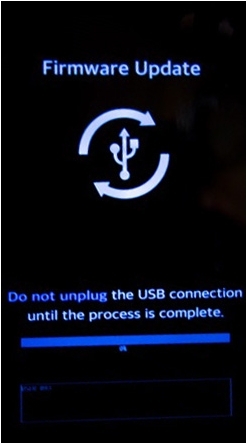
Android 다운로드 모드를 수동으로 종료하는 방법은 무엇입니까?
다운로드 모드에서 필요한 작업을 성공적으로 완료 한 후에는 장치를 브릭하지 않도록주의하여 다운로드 모드를 종료해야합니다. 진행중인 작업이 없다고 확신하면 전원 버튼을 길게 눌러 장치를 정상적으로 재부팅해야합니다. 그러나이 전통적인 방법은 항상 작동하지 않을 수 있습니다. 전원 버튼을 길게 눌러도 아무 일도 일어나지 않는 경우 다음을 시도해보십시오.
방법 1. 강제 재시작
Vol Down + Power 버튼을 20 초 이상 길게 누릅니다. 작동하지 않으면 전원 + 홈 + 볼륨 높이기 + 볼륨 낮추기의 모든 버튼을 함께 누르십시오. 전화기가 재부팅 될 때까지 계속 누르고 있습니다.
방법 2. Odin을 사용한 플래시 펌웨어
1 단계. 컴퓨터에 Odin을 다운로드하고 Android 장치를 연결합니다.
2 단계. Android 장치의 모델 번호에 따라 적합한 펌웨어를 다운로드합니다.
단계 3. Odin을 사용하여 펌웨어로 장치를 플래시합니다.
참고 : 기기에 탈착식 배터리가있는 경우 배터리를 몇 분 동안 빼낸 다음 다시 넣고 기기를 재부팅합니다.
방법 3 : 배터리 꺼내기
휴대 전화의 배터리를 꺼내기 만하면됩니다. 그런 다음 다시 넣고 전화를 다시 시작하십시오. 그러나 여전히 다운로드 모드에서 멈춘 경우 다음 단계로 이동하십시오.

'IT' 카테고리의 다른 글
| Lenovo p11 Plus GSI Rom (0) | 2023.08.27 |
|---|---|
| 빈 디렉토리 삭제 (0) | 2023.08.25 |
| Android Debug Bridge (0) | 2023.07.12 |
| Windows 폰트 캐시 삭제 및 적용 (0) | 2022.12.31 |
| 레노버 태블릿 업데이트 에러 (0) | 2022.12.18 |
